win10定时关机配置在哪_win10计划任务定时关机
更新日期:2017-04-20 作者:大番茄系统下载 来源:www.51luobo.cn
win10定时关机配置在哪_win10计划任务定时关机?
win10装机版系统中的自动定时关机功能,对于健忘经常 忘记关电脑的小朋友来说是一种福音。针对win10如何配置定时关机,如果还不了解win10定时关机配置在哪,那么今天爱装机主编就教大家win10计划任务定时关机,赶快学起来吧。
win10配置定时关机办法
第一步:按下win键,然后在弹出的页面中点击附件,在页面中点击【系统工具】下面的 【任务计划程序 】。
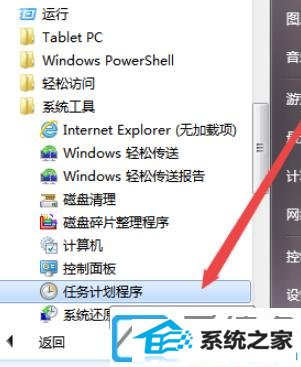
第二步:点击右侧的【创建基本任务】,然后在弹出的页面中命名,点击【下一步】。
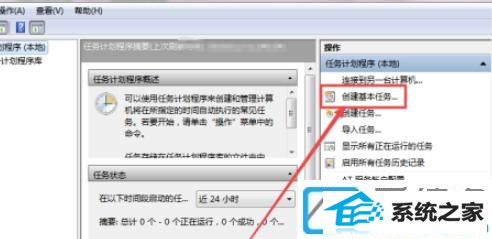
第三步:在【 任务触发器 】页面中根据实际需求选择,然后点击【 下一步】。
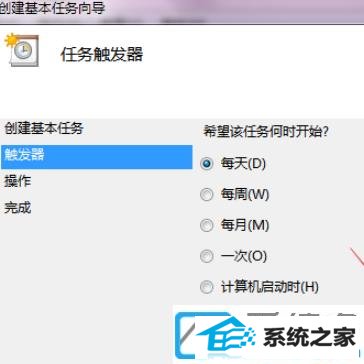
第四步:配置好win10 64位装机版系统自动关机时间,点击【下一步】。
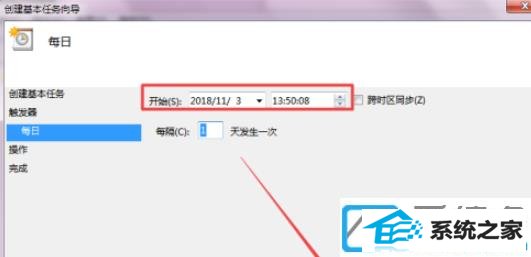
第五步:在启动程序页面中点击下一步,输入【 shutdow】,点击下一步。
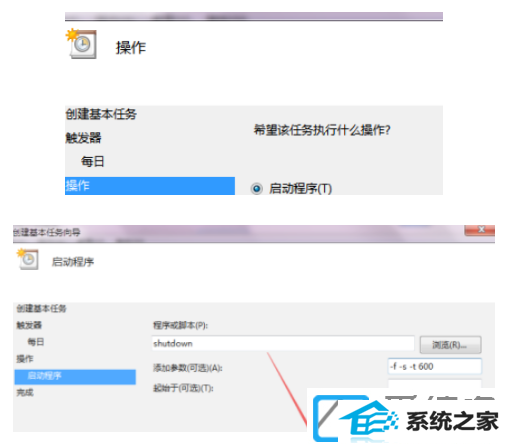
第六步:确认配置时间无误之后,点击 【完成】。
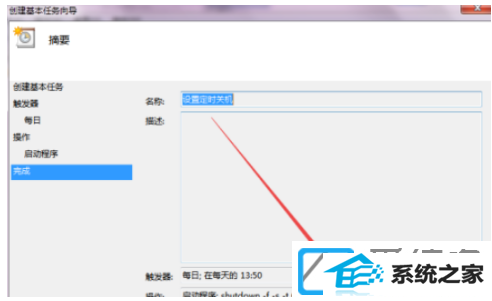
第七步:回到刚才的页面中就可以看到配置好的定时关机任务了。
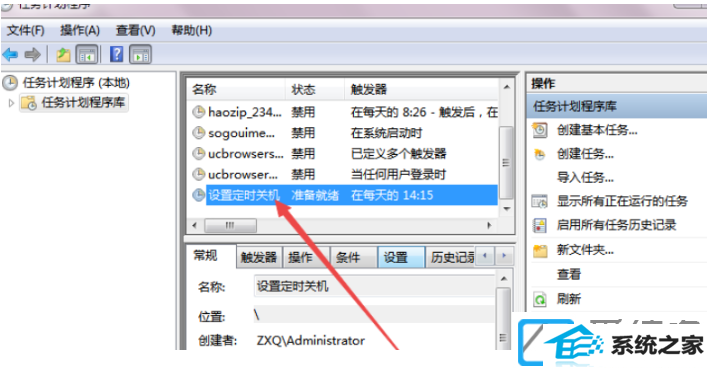
上述便是win10计划任务定时关机的全部步骤了。众多win10装机版介绍关注爱装机官网。
win7系统推荐
栏目专题推荐
系统下载推荐
- 雨林木风Win7 企业中秋国庆版64位 2020.10
- 系统之家W7 电脑城2020新年元旦版 (32位)
- 系统之家v2021.12最新win7 64位专注清爽版
- 雨林木风Win10 安全装机版 2020.10(64位)
- 深度技术Win7 极速装机版 v2020.03(32位)
- 深度技术Win10 64位 大神装机版 2020.07
- 雨林木风 Ghost Win7 32位纯净版 v2019.07
- 深度技术win7免激活64位热门精致版v2021.10
- 番茄花园Ghost Win7 32位 娱乐装机版 2020.12
- 番茄花园Win7 32位 官网装机版 2020.09
- 电脑公司Windows xp 完美装机版 2021.02
- 系统之家Win10 典藏装机版 2021.06(32位)
- 深度技术Windows10 32位 修正装机版 2021.03
系统教程推荐
- 手把手修复win10系统将qq视频导出来的教程
- win7电脑玩游戏无法最大化窗口游戏的设置方案?
- 帮您处理win10系统本地连接没有有效的ip配置的问题
- w7装机版分辨率配置办法
- 技术员详解win10系统安装qq2012提示“运行程序配置不正确”的办法
- win10装机版系统如何显示计算机图标
- win10系统电脑屏幕出现雪花看着非常难受的还原方法
- 技术编辑还原win10系统观看不了网络视频的问题
- 技术员细说win10系统无法同时登录QQ的步骤
- 大师设置win10系统office20010更新后无法使用的步骤
- 技术员练习win10系统纯净版找不到windows Media player播放器的步骤
- 图文操作win10系统笔记本HdMi输出电视没声音的步骤
- win10系统安装Boson netsim的解决方案